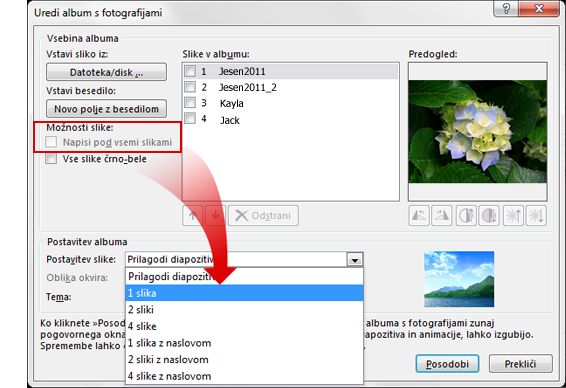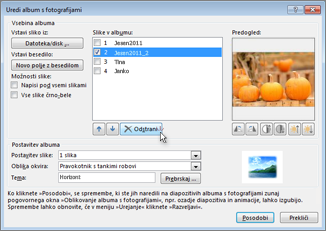Nov PowerPoint album je predstavitev, ki jo lahko ustvarite za prikaz osebnih ali poslovnih fotografij. Predloge PowerPointovih fotoalbumov lahko prenesete s spletnega Office.com ali pa ustvarite svojo.
Nov PowerPoint album je predstavitev, ki jo lahko ustvarite za prikaz osebnih ali poslovnih fotografij. Če želite fotoalbum ustvariti iz vnaprej oblikovane predloge, jo lahko poiščete v iskalnem polju Iskanje spletnih predlog in tem ter izberete želeno predlogo.

Slika: Vzorčni fotoalbum s 4 fotografijami na diapozitivu
Začnite ustvarjati svoj fotoalbum z dodajanjem slik
-
Pomaknite se v razdelek Vstavljanje in kliknite puščico v razdelku Fotoalbum, nato pa kliknite Nov fotoalbum.
-
V pogovornem oknu Fotoalbum pod možnostjo Vstavi sliko iz kliknite Datoteka/disk.
-
V pogovornem oknu Vstavi nove slike poiščite in kliknite mapo, ki vsebuje sliko, ki jo želite vstaviti in nato kliknite Vstavi.
-
Če želite spremeniti vrstni red prikaza slik, v razdelku Slike v albumu kliknite ime datoteke s sliko, ki jo želite premakniti, nato pa jo s puščičnimi gumbi premikajte navzgor ali navzdol po seznamu.
-
V pogovornem oknu Fotoalbum kliknite Ustvari.
Več stvari, ki jih lahko naredite s fotoalbumi
Izberite spodnji naslov, če ga želite odpreti in si ogledati podrobna navodila.
Ko dodajate napise, vnašate besedilo, ki opisuje posamezno sliko v fotoalbumu.
-
Odprite predstavitev s fotoalbumom.
-
Na zavihku Vstavljanje v skupini Slike kliknite puščico v razdelku Fotoalbum in nato Uredi fotoalbum.
-
V razdelku Možnosti slike potrdite polje Napisi pod vsemi slikami.
Če je potrditveno polje Napisi pod vsemi slikami zatemnjeno ali ni na voljo, morate najprej določiti postavitev za slike v fotoalbumu.
Če želite določiti postavitev za slike, v razdelku Postavitev albuma na seznamu Postavitev slike izberite želeno postavitev.
-
Kliknite Posodobi.
Privzeto PowerPoint ime slikovne datoteke kot označbo mesta za besedilo napisa.
-
V navadnem pogledu kliknite označbo mesta z besedilom napisa in nato vnesite napis, ki opisuje sliko.
-
Na zavihku Vstavljanje v skupini Slike kliknite puščico v razdelku Fotoalbum in nato Uredi fotoalbum.
-
V pogovornem oknu Urejanje fotoalbuma naredite nekaj od tega:
-
Če želite vse slike v fotoalbumu prikazati črno-bele, v razdelku Možnosti slike potrdite potrditveno polje Vse slike črno-bele.
-
Če želite spremeniti postavitev za slike, v razdelku Postavitev albuma na seznamu Postavitev slike izberite želeno postavitev.
-
Če želite uokviriti slike, v razdelku Postavitev albuma na seznamu Oblika okvira izberite obliko okvira, ki ustreza vsem slikam v fotoalbumu.
-
Če želite izbrati temo za fotoalbum, v razdelku Postavitev albuma ob možnosti Tema kliknite Prebrskaj in nato v pogovornem oknu Izbira teme poiščite želeno temo.
-
-
Če želite sliko zasukati, povečati oz. zmanjšati svetlost ali kontrast slike, na seznamu Slike v albumu kliknite ustrezno sliko in nato naredite to:
-
Če želite zasukati sliko v smeri urinega kazalca, kliknite
-
Če želite sliko zasukati v nasprotni smeri urinega kazalca, kliknite
-
Če želite povečati kontrast, kliknite
-
Če želite zmanjšati kontrast, kliknite
-
Če želite povečati svetlost, kliknite
-
Če želite zmanjšati svetlost, kliknite
-
Fotoalbum lahko z drugimi delite na več različnih načinov.
-
Kliknite Vstavi> fotoalbum in > Uredi fotoalbum.
-
V razdelku Slike v albumu izberite sliko in kliknite Odstrani.